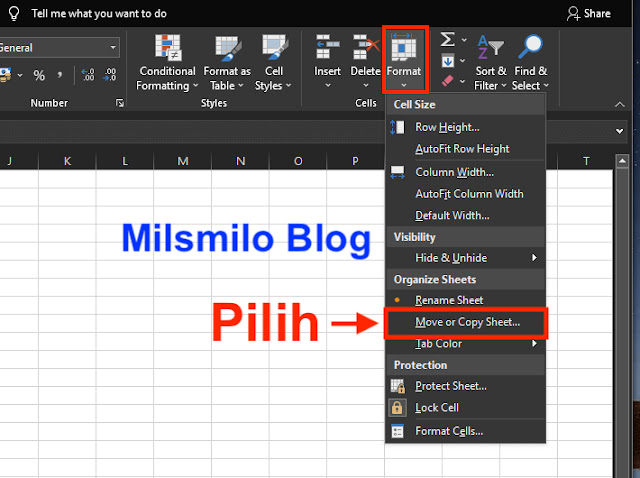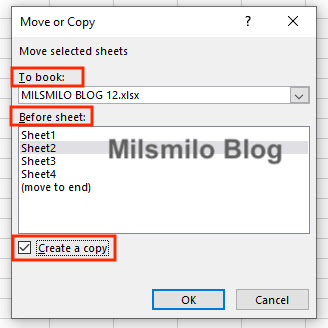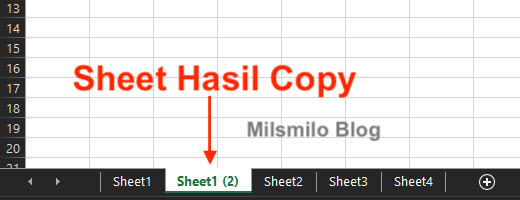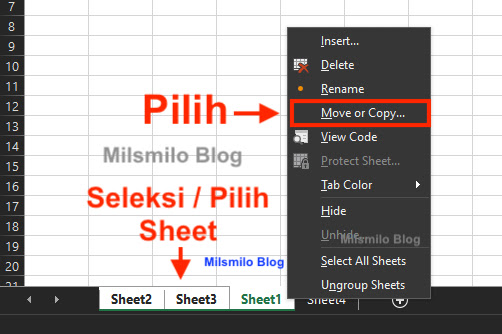Begini Cara Memindahkan / Copy Sheet Excel ke File dan Sheet Lain
Inilah cara memindahkan sheet di Excel serta cara copy sheet excel ke sheet lain dalam satu worksheet serta cara cepat sheet ke file lain.
Di Excel memiliki fitur untuk memindahkan sheet dan copy sheet yaitu Move or Copy.
Move or copy di buka melalui format pada tab Home di ribbon dan juga dapat dibuka melalui tab worksheet.
Cara Copy Sheet di Excel
Cara copy sheet di Excel melalui Move or Copy digunakan untuk memindahkan sheet dan juga untuk mengcopy sheet dengan membuat sheet baru yang berada dalam satu workbook tanpa mengaktifkan Create a sheet.
Untuk memindahkan atau copy sheet excel pada fiel lain maka kalian dapat melakukannya dengan Create a sheet.
Cara copy sheet di excel dapat dilakukan melalui Move or Copy Sheet yaitu melalui Format pada tab Home di ribbon dan dapat juga melalui tab worksheet.
inilah cara lengkapnya cara mengcopy sheet di Excel berikut ini.
Cara Copy Sheet Excel Melalui Format
1. Pilih sheet yang akan di copy.
2. Selanjutnya plih tab home di ribbon kemudian pilih Format
3. Setelah itu pilih Move or Copy Sheet.
4. Disina saya akan mengcopy sheet dalam satu workbook atau file yang sama.
5. Selanjutnya akan terbuka tab Move or copy, seperti dibawah ini.
6. Pada To Book, pilih nama file atau workbook yang akan dituju disini saya akan melakukan copy sheet dalam satu file maka saya memilih Workbook atau file Milsmilo Blog 12 untuk mengcopy sheet pada workbook yang sama atau dalam satu file.
8. Selanjutnya pada Before sheet adalah digunakan untuk meletakan hasil sheet yang di copy.
9. Sebagai contoh saya memilih sheet2 maka sheet hasil copy sheet akan muncul di sebelah kiri sheet2 (sheet yang dicopy).
10. Jika kalian memilih sheet Move to end maka hasil copy sheet akan diletakan di akhir pada tab worksheet atau paling kanan di tab worksheet.
11. Setelah itu checklist pada Create a copy, lalu klik OK.
12. Hasilnya sheet telah di copy dengan nama file Sheet1(2).
Cara copy sheet juga dapat dilakukan melalui tab worksheet atau tab sheet berikut ini.
Cara Mengcopy Sheet di Excel Melalui Tab Worksheet
1. Pilih sheet yang akan di copy.
2. Arahkan kursor pada sheet di tab worksheet, kemudian klik kanan pada mouse dan pilih Move or Copy.
3. Selanjutnya atur pada tab Move or Copy untuk mengcopy sheet.
4. Pada to book, pilih nama filenya untuk membuat copy sheet dalam satu tab worksheet atau 1 file yang sama.
5. Atur letak sheet hasil mengcopy pada Before sheet yaitu sheet akan diletakan sebelum sheet yang dipilih atau di sebelah kiri pada sheet yang dipilih.
6. Selanjutnya centang pada Create a copy, dan klik OK
7. Hasilnya sheet berhasil di copy.
Itulah cara copy sheet di Excel melalui format di ribbon serta lewat tab worksheet.
Ada cara untuk copy sheet Excel dengan cepat dengan 2 cara yaitu, pertama copy sheet dengan klik dan seret, kedua dengan keyboard. inilah langkah-langkahnya.
Cara Copy Sheet Di Excel Dengan Cepat
1. Pilih sheet yang akan di copy.
2. Tekan tombol Ctrl di keyboard (jangan dilepas).
3. Selanjutnya Klik kiri dan tahan pada mouse (muncul icon copy dan tanda +) lalu seret dimana sheet hasil copy akan di letakan.
Copy sheet di Excel juga dapat dilakukan dengan menggunakan keyboard atau shortcut.
Inilah langkah-langkah copy sheet dengan shortcut pada Microsoft Excel.
Cara Copy Sheet Excel Dengan Shortcut / Keyboard
1. Pilih sheet yang akan di copy.
2. Tekan tombol Alt + H di keyboard untuk memilih tab Home.
3. Selanjutnya tekan tombol Alt + O atau tekan O di keyboard untuk memilih Format.
4. Tekan tombol Alt + M atau tekan M di keyboard untuk memilih Move or Copy.
5. Selanjutnya pada To Book, pilih workbook atau file akan di copy.
6. Pada Move, pilih tempat meletakan sheet yang di copy.
7. Pilih atau centang Create a copy kemudian Klik OK.
Langkah selanjutnya adalah bagaimana cara copy sheet pada banyak sheet sekaligus.
Disini kalian dapat mengcopy banyak sheet atau lembar kerja dengan cara memilih sheet yang akan di copy.
Cara Copy Banyak Sheet di Excel Sekaligus
1. Pilih sheet yang akan di copy banyak sekaligus dengan cara tekan tombol Ctrl (Windows) atau Command (Macbook MacOs), kemudian klik sheet pada tabs worksheet.
2. Jika ingin mengcopy banyak sheet yaitu semua sheet yang ada pada tab worksheet maka klik kanan pada mouse kemudian pilih Select All Sheets sehingga semua sheet dipilih.
3. Setelah sheet dipilih atau diseleksi dnegn salah satu cara mengcopy banyak sheet dengan memilih sheet tertentu atau memilih seluruh sheet selanjtnya Klik kanan pada mouse kemudian pilih Move or Copy.
4. Pada kotak dialog move or copy yaitu To book pilih Workbook atau nama Filenya.
5. Pilih tempat meletakan sheet pada Before sheet.
6. Selanjutnya centang pada Create a copy, lalu klik OK.
7. Hasilnya sheet telah di copy secara banyak sekaligus.
Cara Copy Sheet Excel ke File Lain / Sheet Baru
Setelah kalian dapat mencopy sheet dalam satu file yang sama, maka langkah selanjutnya adalah bagaimana cara copy sheet ke File lain.
Disini sheet akan di copy pada file lain yaitu file baru atau workbook baru.
Inilah langkah dan carnya :
1. Pilih Sheet yang akan di copy.
2. Selanjutnya arahkan kursor pada sheet di tab worksheet.
3. Pada kotak dialog move or copy, pilih To Book dan pilih New Book.
4. Selanjutnya centang pada Create a copy, lalu klik OK.
5. Hasilnya sheet berhasil di copy ke file Excel lain pada sheet dan file baru.
6. Setelah itu simpan file baru tersebut denagn cara Save as dan tulis nama file dan tempat folder penyimpanannya.
Setelah mengetahui cara copy sheet, maka langkah selnjutnya adalah bagaimana cara memindahkan sheet di Excel.
Cara Memindahkan Sheet Di Excel
Cara memindahkan sheet di Excel dengan cepat menggunakan beberapa metode yang dapat kalian lakukan yaitu pertama dengan memindahkan sheet menggunakan shortcut dan kedua dengan cara klik dan seret serta menggunakan keyboard pada tab worksheet.
Cara Memindahkan Sheet Excel Pada Tab Worksheet
Memindahkan sheet dapat dilakukan untuk memindahkan atau menggeser sheet dalam satu tab worksheet atau dalam satu file atau workbook.
Memindahkan sheet Excel juga dapat dilakukan pada sheet yang berbeda dan file exel lain berikut ini.
1. Pilih sheet yang akan dipindahkan.
2. Arahkan kursor pada sheet yang akan dipindahkan lalu klik kanan pada mouse dan pilih Move or Copy.
3. Pada kolak dialog Move or Copy pada To book lau pilih Nama file atau Workbook.
4. Pada Move before, pilih sheet mana sebagai tempat untuk memindahkan sheet dalam satu file atau workbook.
5. Misalkan jika kalian memilih sheet 2 maka sheet yang dipindahkan akan diletakan sebelum sheet 2 atau di sebelah kiri dari sheet 2 pada tab worksheet.
6. Pada create a copy jangan di centang, lalu klik OK.
7. Hasilnya sheet berhasil dipindahkan tanpa membuat sheet baru.
Cara Memindahkan Sheet Di Excel Dengan Cepat
Disini kalian dapat memindahkan sheet dengan pada tab worksheet dalam 1 file dengan menggunakan keyboard.
Langkah 1. Cara Memindahkan Sheet di Excel dengan Keyboard
1. Pilih sheet yang akan di pindahkan.
2. Tekan tombol Ctrl di keyboard, kemudian tekan Page Up atau Page Down untuk memindahkan sheet di tab worksheet dengan menggeser sheet ke kiri dan ke kanan di tab sheet.
Langkah 2, Cara Memindahkan Sheet Excel Dengan Klik dan Seret
1. Pilih sheet yang akan dipindahkan.
2. Tekan tombol Ctrl di keyboard kemudian Klik kiri dan tahan pada mouse, kemudian seret ke tempat dimana sheet akan dipindahkan atau di geser dalam tab worksheet.
Cara Memindahkan Sheet Excel di Macbook Dengan Cepat
1. Pilih sheet yang akan dipindahahkan.
2. Selanjutnya tekan tombol Option (Alt) di Macbook, kemudian klik kiri dan tahan pada mouse kemudian seret ke tempat sheet yang akan dipindahkan pada tab worksheet.
Cara Memindahkan Sheet Ke File Excel Lain
1. Buka workbook atau file excel sebagai tempat memindahkan file, sebagai contoh nama File Milsmilo Blog 10.
2. Buka file Excel laiinya pada sheet yang akan di copy dengan nama file Milsmilo Blog 12.
3. Pilih sheet yang akan di pindahkan yaitu file Milsmilo Blog 12.
4. Arahkan kursor pada sheet di tab worksheet, kemudian kilk kanan pada mouse lalu pilih Move or Copy.
5. Selanjutnya muncul kotak dialog move or copy, pada To book pilih File tujuan yaitu file Milsmilo Blog 10.
6. Selanjutnya pilih tempat meletakan sheet , untuk meindahkan sheet jangan centang pada Create a file, lalu OK.
7. Jika ingin memindahkan file dengan cara copy sheet maka centang pada Create a copy, lalu klik OK.
8. Hasilnya sheet berhasil dipindahkan ke file lain atau Workbook baru dengan isi sheet yang sama.
Demikian cara memindahkan sheet di Excel lain yaitu pada file baru atau copy sheett serta cara copy sheet excel dengan cara move or copy untuk memindahkan sheet pada file yang sama atau file
Selanjutnya kalian juga dapat mencopy sheet ke sheet lain dan file Excel lain pada workbook Excel baru melalui tab worksheet dan melalui Format pada tab Home di ribbon.

.webp)